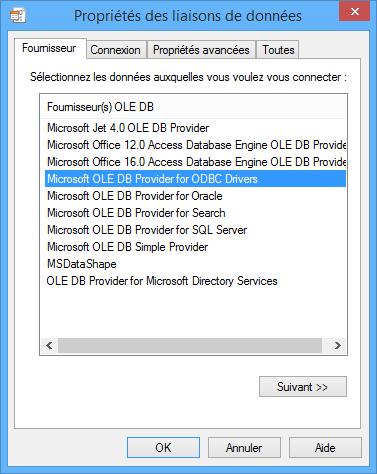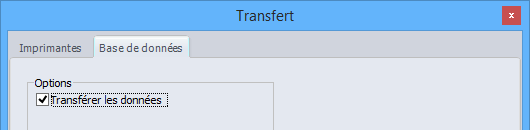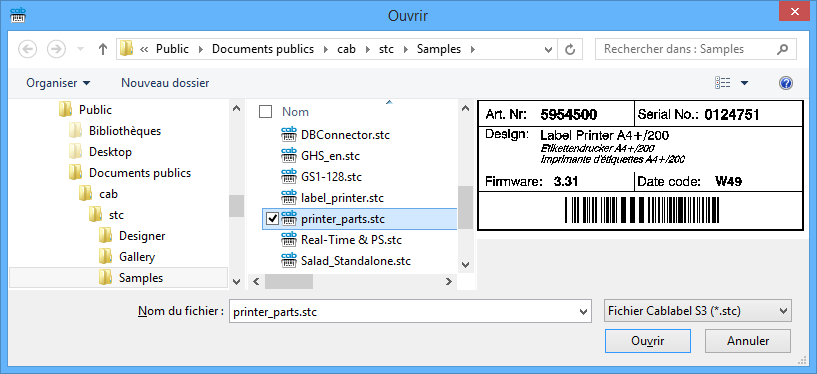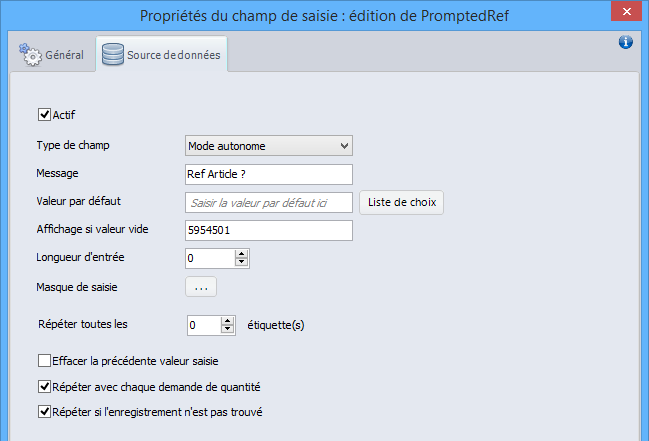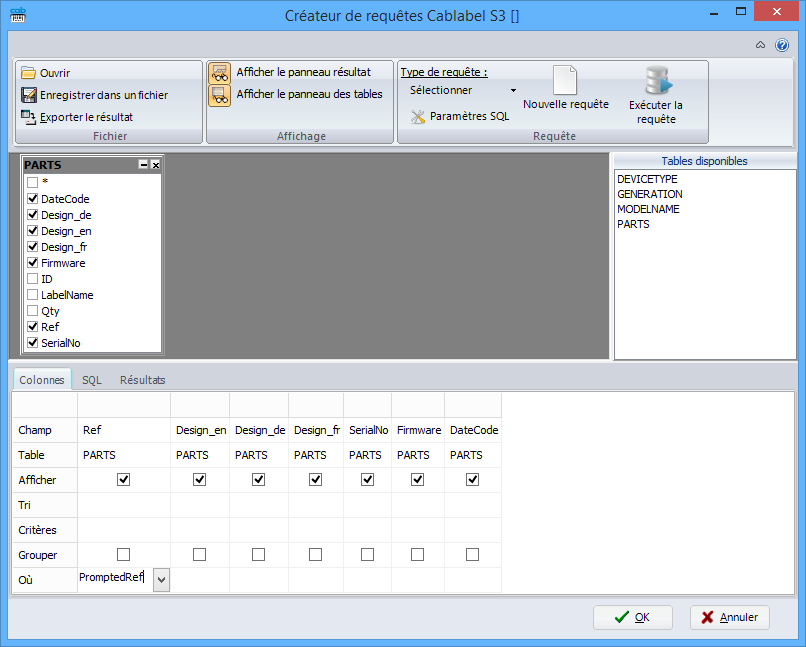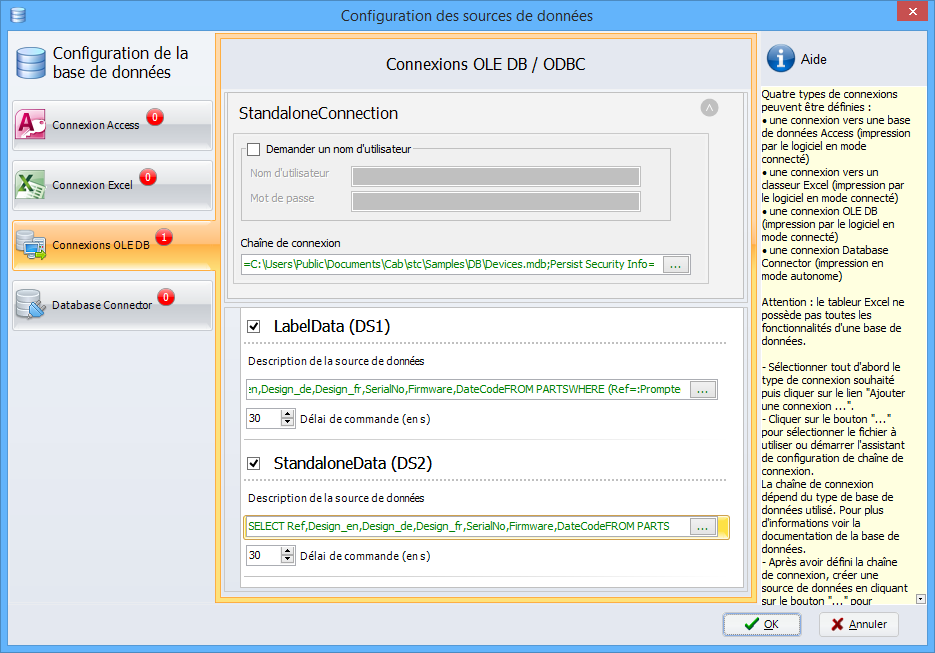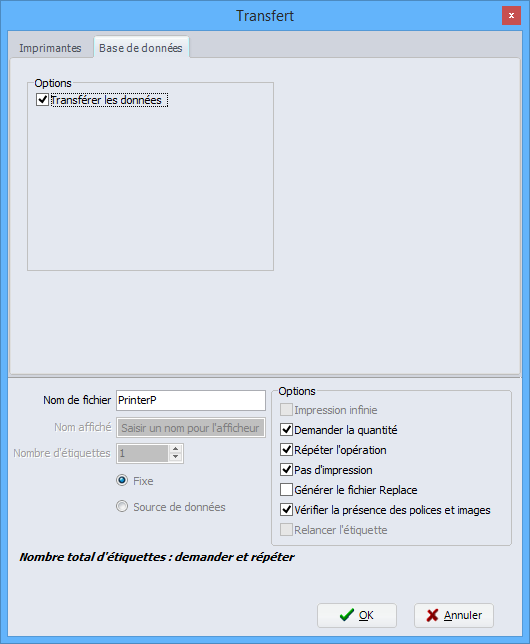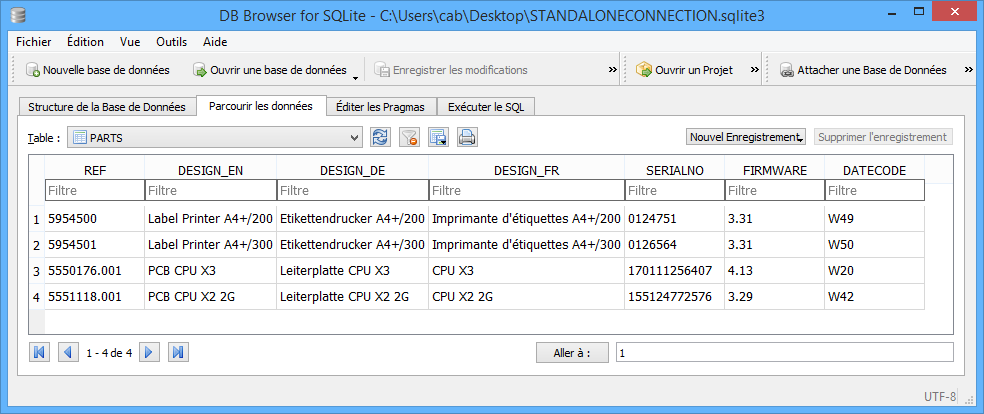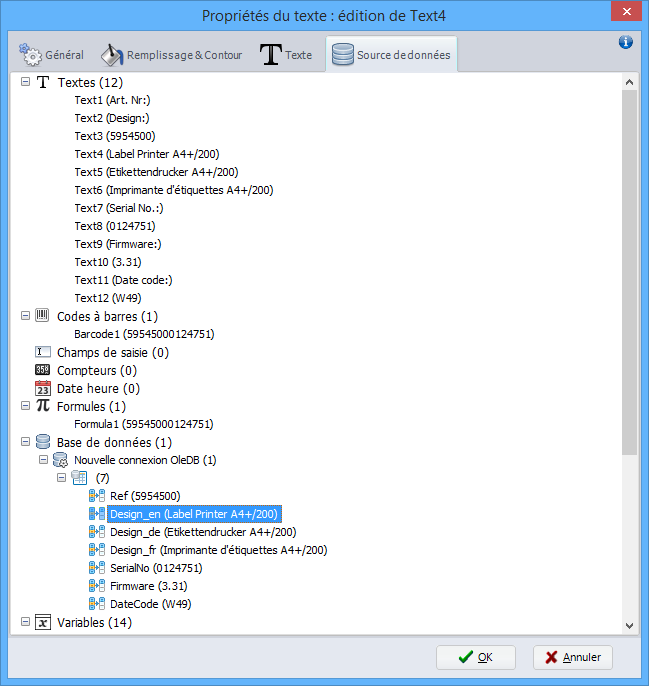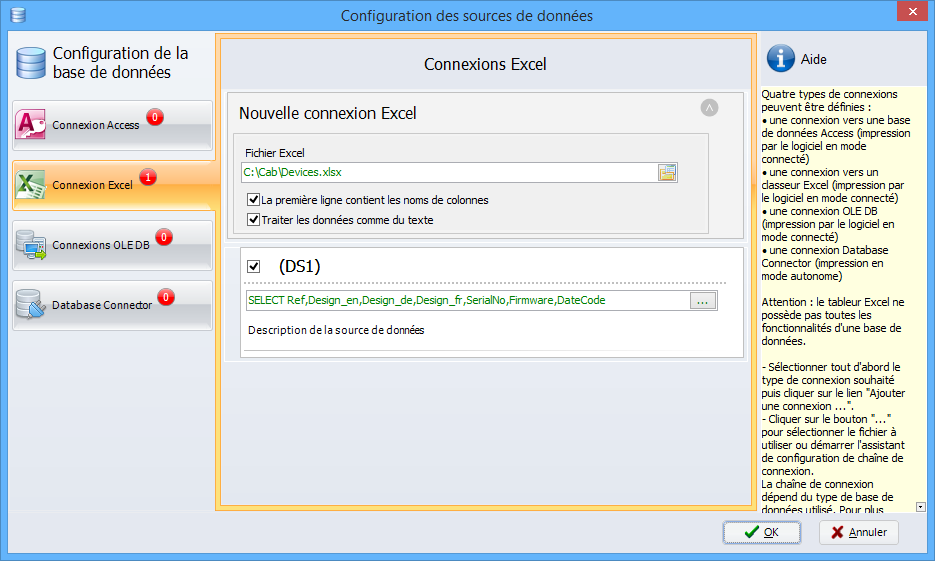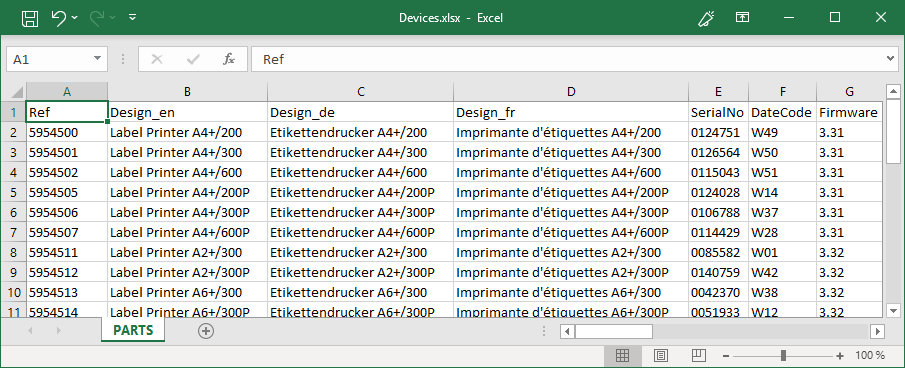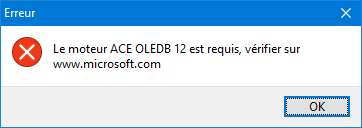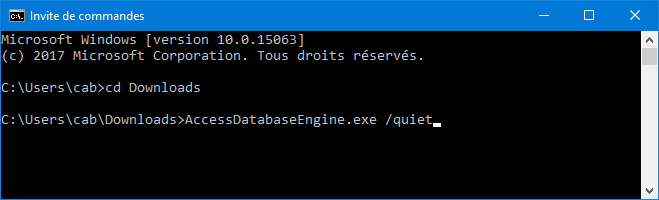Vous souhaitez utiliser les données d’un fichier CSV dans cablabel S3 Pro ? Voici les principales étapes pour configurer cette connexion spécifique.
Attention : Microsoft Office associe par exemple les fichiers CSV avec Excel, bien que ce ne soit pas le même format que les fichiers XLS ou XLSX. Pour cette raison, il n’est pas possible d’utiliser dans cablabel S3 Pro une connexion Excel pour se connecter à un fichier CSV.
- Préparer le répertoire hôte du fichier CSV
Définir le dossier hébergeant le fichier CSV, puis copier ou créer le fichier « schema.ini » dans ce même dossier.
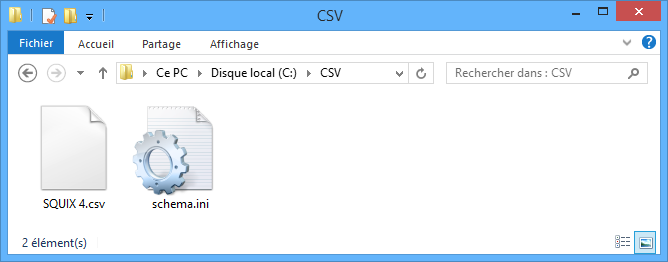
Le fichier « schema.ini », modifiable avec un éditeur de texte, contient la structure du fichier de données CSV et doit toujours rester dans le même dossier que celui-ci.
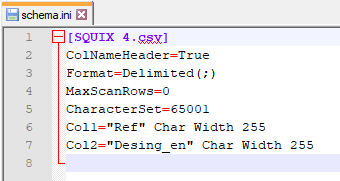
- [filename.csv] ⇒ Nom et extension du fichier de données.
- ColNameHeader ⇒ « True » ou « False » pour indiquer si la 1ère ligne de données contient ou non le nom des colonnes.
- Format ⇒ Caractère qui délimite les colonnes. Par exemple « TabDelimited » pour le caractère de tabulation, « CSVDelimited » pour la virgule ou « Delimited(;) » pour tout autre caractère à l’exception des guillemets doubles (
"). - MaxScanRows ⇒ Nombre de lignes à analyser pour déterminer les types de colonnes, avec « 0 » pour analyser l’ensemble du fichier.
- CharacterSet ⇒ Encodage du fichier CSV. Par exemple « ANSI » par défaut ou « 65001 » pour UTF-8.
- Coln ⇒ Nom de la colonne « n » ainsi que le type et la longueur de ses données. Pour cablabel S3 Pro, les données brutes sous forme de texte sont à privilégier.
- Configurer l’Administrateur de source de données ODBC dans Windows
Démarrer l’outil « C:\Windows\SysWOW64\odbcad32.exe » pour Windows en 64 bits ou « C:\Windows\System32\odbcad32.exe » pour Windows en 32 bits.
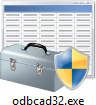
Puis ajouter une nouvelle « Source de données système » et sélectionner le pilote « Microsoft Text Driver (*.txt ; *.csv) ».
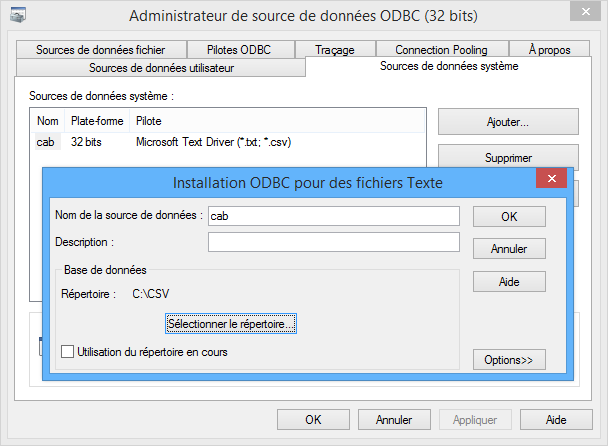
- Nom de la source de données ⇒ Saisir un nom libre.
- Description ⇒ Facultative.
- Répertoire ⇒ Décocher « Utilisation du répertoire en cours » et « Sélectionner le répertoire » préparé à l’étape 1.
- Configurer la chaîne de connexion dans cablabel S3 Pro
Ajouter dans l’étiquette une connexion OLE DB et cliquer sur le bouton « … » pour démarrer l’assistant de configuration de chaîne.
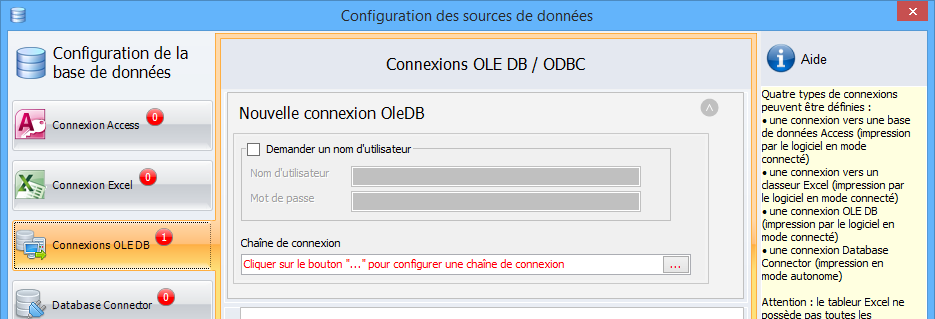
Sélectionner ensuite le fournisseur « Microsoft OLE DB Provider for ODBC Drivers » et utiliser la source de données configurées à l’étape 2.
Finalement, créer la requête de données comme habituellement. Après cela, les données du fichier CSV peuvent être exploitées par les objets de l’étiquette.

Télécharger le fichier exemple pour cablabel S3 Pro :
 cablabel S3 Blog
cablabel S3 Blog